Menschen mögen YouTube-Videos, um zu erfahren, was auf der ganzen Welt passiert, oder etwas Interessantes zu finden. Doch man muss zugeben, dass YouTube-Videos aufgrund der großen Videos und der hohen Netzwerkanforderungen nicht das ideale Format zum Teilen sind. Deshalb sind viele Menschen auf der Suche nach einer Möglichkeit, ein GIF aus einem YouTube-Video zu machen, damit sie ausgezeichnete oder lustige Video-Momente leicht teilen und Emotionen und Gefühle lebendiger ausdrücken können.
Wie?
Es gibt mehrere Möglichkeiten, um ein GIF aus einem YouTube-Video zu machen, aber die Fakten haben bewiesen, dass nicht alle das gleiche Ergebnis liefern. So wird es in dieser Situation dringend notwendig, den geeignetsten Weg zur Umwandlung von YouTube-Videos in GIF-Bilder zu finden. Das ist auch der Grund, warum ich heute diesen Artikel schreibe.
Vor kurzem habe ich eine Reihe von Tools gesammelt und getestet, die behaupten, dass sie Benutzern helfen können, ein GIF aus YouTube-Videos zu erstellen. Schließlich heben sich 4 Tools von diesen Optionen ab, und heute möchte ich sie allen von euch empfehlen, die ein GIF aus einem YouTube-Video machen möchten. Sie können sie vergleichen und eine auswählen, um Ihre eigenen GIF-Animationen zu erstellen.
Filmora Video Editor - Erstellen Sie GIF-Bilder aus YouTube-Videos mit einem Klick
Filmora Video Editor oder Filmora Video Editor für Mac ist eine Videobearbeitungssoftware, mit der Benutzer alle Arten von Videos, Audio und Bildern auf dem PC oder Mac bearbeiten können. Sie können damit Animationen, Überlagerungen, Titel usw. zu Ihrem YouTube-Video hinzufügen oder YouTube-Videos nach Belieben schneiden, aufteilen oder kombinieren. Und die mehr als 24 verschiedenen Ausgabeformate ermöglichen es Ihnen, YouTube-Videos mit einem einfachen Klick in GIF-Bilder zu konvertieren.
Filmora Video Editor
- Teilen, trimmen, schneiden oder löschen Sie unerwünschte Teile von YouTube oder anderen Videos mit wenigen Klicks, so dass Sie nur die gewünschten Clips behalten können.
- Ausgabe von Videos in verschiedenen Formaten, einschließlich GIF, WMV, MP4, MOV, AVI, MKV, etc.
- Über 300 Spezialeffekte werden bereitgestellt, um Ihr Video einzigartig aussehen zu lassen, Sie können jedem Teil des Videos einen personalisierten Titel hinzufügen, wenn Sie möchten.
- ...
Wie man ein GIF-Bild aus einem YouTube-Video auf PC oder Mac macht?
Nehmen wir an, Sie haben Filmora Video Editor auf Ihrem Windows- oder Mac-Computer heruntergeladen und installiert. Dann starten Sie es und wählen im Hauptfenster "Full Feature Mode".

Schritt 1. Klicken Sie auf "Mediendateien hier importieren" oder "Importieren", um die YouTube-Videos, die Sie auf der lokalen Festplatte gespeichert haben, in die Medienbibliothek zu laden.

Schritt 2. Ziehen Sie das Video oder die Videos per Drag-and-Drop in die Timeline, und Sie können die Reihenfolge nach Ihren eigenen Bedürfnissen ändern. Da das GIF-Bild immer kurz sein wird, also wenn das Video sehr groß ist oder Sie das GIF-Bild aus mehreren YouTube-Videos erstellen möchten, dann müssen Sie unerwünschte Teile wie unten beschrieben abtrennen:
- Ziehen Sie den Schieberegler an die gewünschte Anfangsposition und klicken Sie auf das Split-Symbol, um das Video in zwei Teile zu schneiden. Ziehen Sie dann den Schieberegler an das Ende des Videoteils, das Sie nicht möchten, und drücken Sie die wieder auf das Split-Symbol.
- Klicken Sie auf den Videoclip, den Sie entfernen möchten, und klicken Sie auf das Papierkorbsymbol oder mit der rechten Maustaste auf das Video, um den Clip zu löschen.
- Wiederholen Sie die obigen Schritte, um sicherzustellen, dass Sie nur die benötigten Bilder im Programm übrig lassen.
Wenn Sie immer noch nicht wissen, wie man ein Video aufteilt, finden Sie hier eine Schritt-für-Schritt-Anleitung.

Schritt 3. Wenn die Timeline nur die gewünschten Clips enthält, können Sie dem Video Titel, Übergänge, Überlagerungen usw. nach Ihren eigenen Bedürfnissen hinzufügen. Klicken Sie anschließend auf "Exportieren" und wählen Sie als Ausgabeformat "GIF".

Jetzt wird das GIF aus Ihrem YouTube-Video erstellt, Sie können es versenden und mit Ihren Familienmitgliedern teilen.
Vorteile:
- Zeitsparendes Tool, mit dem Sie in Sekundenschnelle ein/mehrere große Videos in die Medienbibliothek oder Zeitachse laden können;
- Mit der kostenlosen Testversion können Benutzer alle Funktionen von Filmora nutzen.
- Sie können nicht nur GIF-Bilder ausgeben, sondern auch Videos nach Belieben in andere Videoformate exportieren.
- Hunderte von Videoeffekten, mit denen Sie Ihre eigenen Videos oder GIFs frei gestalten können.
Nachteile:
- Das Logo von Filmora Video Editor wird in der kostenlosen Testversion zu allen Ausgabedateien hinzugefügt. Sie müssen die Vollversion kaufen, um das Wasserzeichen zu löschen.
Gif.com
Nachfolgend finden Sie die detaillierten Schritte zur Erstellung von GIF aus YouTube-Videos mit dem Online-Tool von Gif.com.
Schritt 1: Beginnen Sie mit der Identifizierung des YouTube-Videos, das Sie in eine Gif-Datei umwandeln möchten. Kopieren Sie die URL und fügen Sie sie dann in das weiße Feld ein, das links auf der Seite angezeigt wird. Sie können auch Ihr eigenes Video hochladen, anstatt die URL zu kopieren und einzufügen.
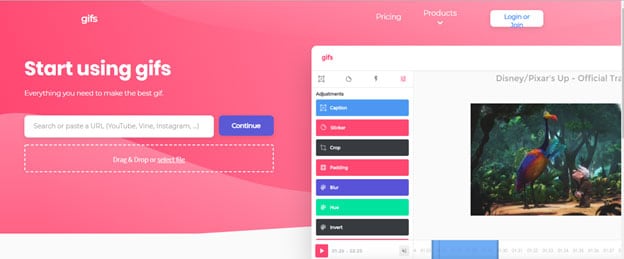
Schritt 2: Um ein GIF aus einem YouTube-Video zu erstellen, wählen Sie einen Teil des Videos aus, von dem das GIF beginnen und enden soll. Der blaue Balken zeigt die aktuelle Zeit, die verwendet wird, und Sie können wählen, ob Sie die gewünschte Länge einstellen möchten.
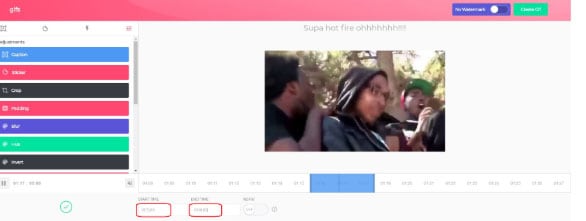
Schritt 3: Es gibt verschiedene Anpassungsoptionen, mit denen Sie das GIF aus dem YouTube-Videos erstellen können. Fügen Sie einige der Effekte wie einen Aufkleber, eine Beschriftung hinzu, Sie können die Farben bearbeiten oder sogar den Clip nach Belieben zuschneiden.
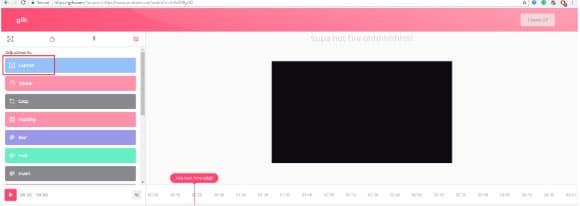
Schritt 4: Sobald Sie mit dem Hinzufügen von Effekten fertig sind, gehen Sie zur rechten Ecke und klicken Sie auf Gif erstellen. Bestätigen Sie den Titel für das GIF und fügen Sie dann Tags hinzu, die Sie für das GIF benötigen.
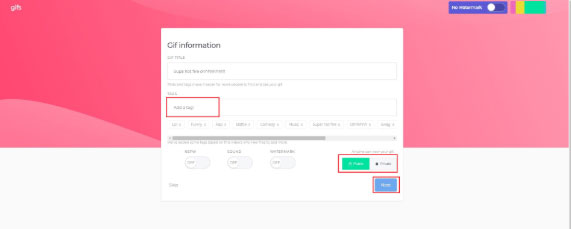
Schritt 5: Der nächste Schritt bietet Ihnen die Möglichkeit, das neu erstellte GIF herunterzuladen, zu teilen oder einzubetten.
Vorteile:
- Einfach zu bedienen
- Bietet Standardschriften wie Arial.
Nachteile:
- Das Laden von größeren Videos nimmt viel Zeit in Anspruch.
- Eingeschränkte Videobearbeitungsfunktionen
- Bietet kostenlosen Benutzern keine wichtigen Funktionen an.
- Es werden 7,99$ pro Monat berechnet, was im Vergleich zu anderen sehr teuer ist.
GIPHY
Giphy ist ein weiteres solides Werkzeug, mit dem man ein GIF aus YouTube-Videos erstellen kann. Die Plattform fungiert auch als soziales Netzwerk und Suchmaschine für GIFs. Benutzer können die GIFs sehen, die von der Plattform aus im Trend liegen, und auch nach anderen Benutzern suchen.
Schritt 1. Wählen Sie zunächst das YouTube-Video, das Sie in ein GIF konvertieren möchten, und kopieren Sie dann die URL. Sie können die URL dann in den weißen Balken einfügen.
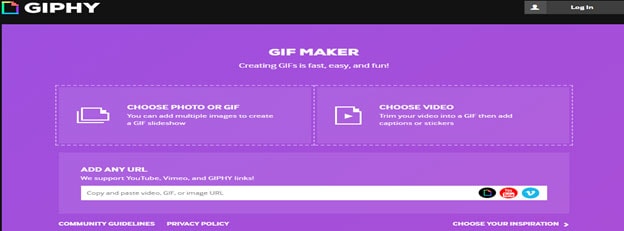
Schritt 2: Setzen Sie den Startpunkt für das Video und den Endpunkt und klicken Sie dann auf Weiter. Genau wie bei Gifs.com können Sie die gewünschten Elemente wie Aufkleber, Bildunterschriften und andere Anpassungen hinzufügen, während Sie das GIF aus YouTube-Videos erstellen.
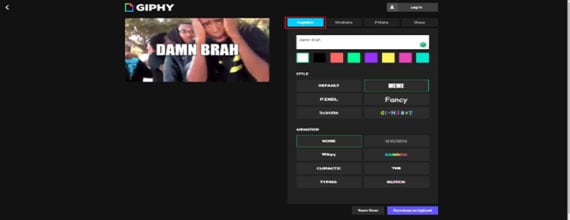
Schritt 3. Fügen Sie nach Wunsch Tags hinzu, dann können Sie auf Hochladen klicken.
Vorteile:
- Es ist eine kostenlose Software.
- Einfache Bedienung
Nachteile:
- Nicht ideal für die High-End-Videobearbeitung und Manipulation von GIFs.
- Das Laden von großformatigen Videos nimmt viel Zeit in Anspruch.
- Bietet nicht die Möglichkeit, das erstellte GIF privat zu machen.
Imgur's Video to GIF
Imgur Video zu GIF ist ein weiteres Werkzeug, das verwendet werden kann, um ein GIF aus YouTube-Videos zu machen. Es mag keine thematischen Aufkleber und anpassbare Schriften geben, aber Sie können mit diesem Tool trotzdem hochwertige GIFs erstellen.
Schritt 1: Wählen Sie das YouTube-Video aus, von dem aus Sie das GIF erstellen möchten, kopieren Sie dann die URL und fügen Sie es in das dafür vorgesehene Feld ein.
Schritt 2: In der Vorschau werden Sie aufgefordert, die Start- und Endzeit für das GIF auszuwählen.
Schritt 3: Sobald Sie die Länge des GIF festgelegt haben, klicken Sie auf GIF erstellen und es steht zum Herunterladen oder Teilen bereit.
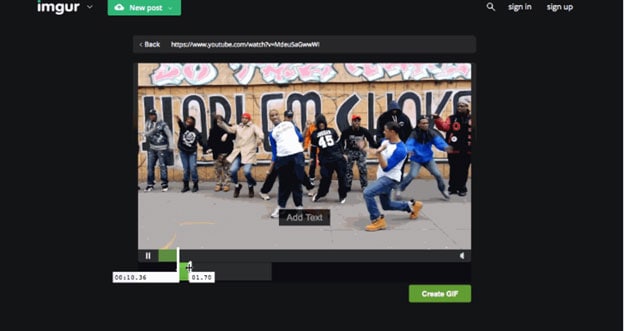
Vorteile:
- Das schnellste Werkzeug zur Erstellung von GIFs.
- Es ist ein kostenloses Tool.
Nachteile:
- Es fehlen Anpassungsmöglichkeiten für die GIFs wie Aufkleber, Bildunterschriften und Filter.
- Der Hintergrund ist standardmäßig dunkel und sieht bei GIFs nicht gut aus.
Vergleich: Welches Tool ist das beste?
Es gibt 4 verschiedene Tools, die Ihnen helfen, ein GIF aus einem YouTube-Video zu machen, welches Programm ist Ihrer Meinung nach die Top 1?
Unter dem Strich:
Wenn Sie nur einmal ein GIF aus einem YouTube-Video erstellen müssen, können die letzten 3 Online-GIF-Erstellungstools Ihre Anforderungen erfüllen.
Wenn Sie jedoch ein GIF aus mehreren YouTube-Videos gleichzeitig anpassen oder erstellen möchten, dann ist Filmora Video Editor die beste Wahl für Sie. Denn dieses Programm ist nicht nur ein einfacher GIF-Maker, sondern auch ein professionelles Videoeditor-Programm.
Haben Sie noch keine Ahnung von den oben genannten 4 Lösungen? Starten wir Ihren GIF-Erstellungsprozess mit dem Filmora Video Editor oder Filmora Video Editor für Mac.






